资源说明
TortoiseSVN是一款可以管理文件和目录的实用工具。TortoiseSVN软件功能强大,可以帮助你将文件恢复到过去的版本,TortoiseSVN还可以检查到历史数据的修改数据以及修改者,为你带来高效便捷的使用体验,不仅如此TortoiseSVN还有多种特色功能,对该版本有需求的小伙伴快来下载安装吧!
TortoiseSVN软件特色
1、可选的网络层。
2、数据处理。
3、高效的分支和标签。
4、维护能力。
5、外壳集成。
6、重载图标。
7、简便访问。
8、目录版本控制。
9、原子提交。
TortoiseSVN安装步骤
1、首先我们在本站下载TortoiseSVN软件包,下载完成后我们解压得到msi格式的文件,鼠标左键双击得到文件,然后进入到下图中的TortoiseSVN安装界面,我们点击next(下一步)继续安装。
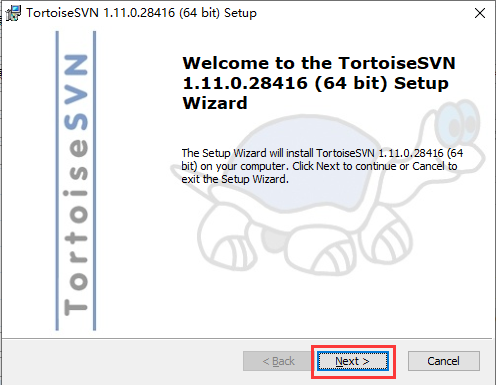
2、进入到TortoiseSVN软件使用协议界面,我们直接点击界面下方的next(下一步)。
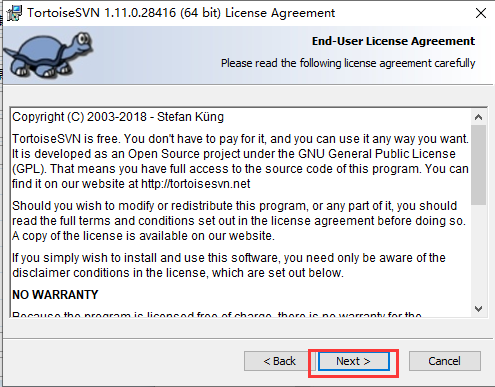
3、进入到TortoiseSVN软件安装位置选择界面,我们可以选择默认安装,直接直接点击next,软件会默认安装到系统C盘中,或者点击界面中的browse(浏览)选项,然后选择合适的安装位置后,再点击next(下一步)。
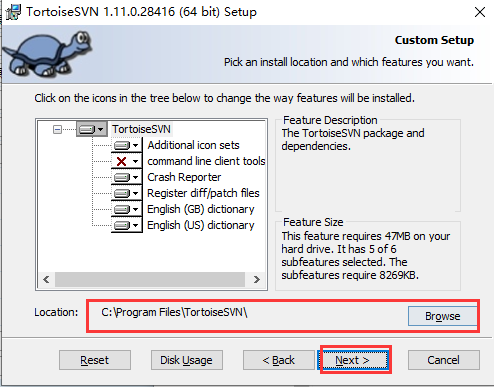
4、进入到TortoiseSVN软件准备安装界面,如下图所示,我们直接点击界面下方的install(安装)选项就可以开始安装。
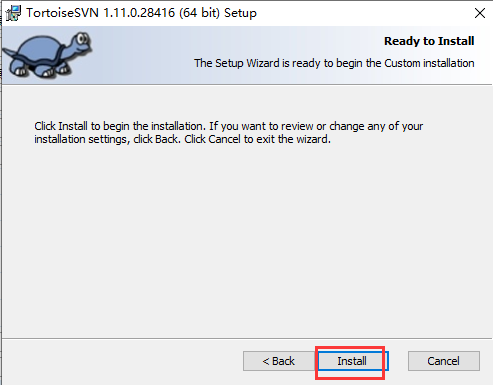
5、TortoiseSVN软件正在安装中,我们耐心等带界面中的安装进度条完成。
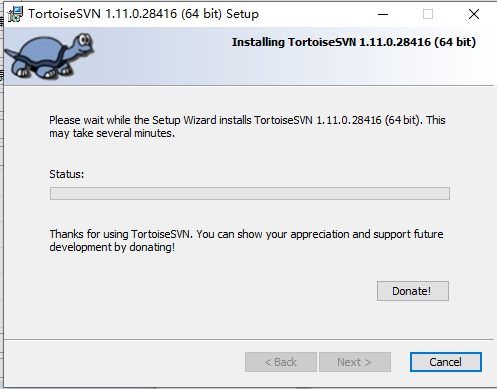
6、TortoiseSVN软件安装完成,出现下图界面就表明软件已经成功安装到你的电脑上,我们点击界面下方的Finish(结束)选项就可以关闭安装界面了。
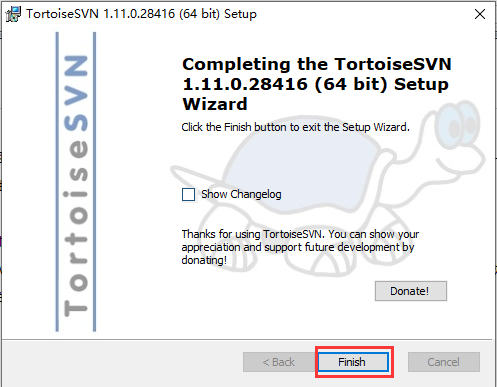
TortoiseSVN使用方法
一、检出项目
1、首先我们在本站下载安装好TortoiseSVN软件后,我们在桌面上新建一个文件夹,然后在空的文件夹中右键点击,出现菜单栏,我们点击SVN检出选项。
2、我们进入到SVN检出界面,如下图所示,我们在版本库url选项中输入版本库地址,输入完成后点击界面下方的确定。
3、接下来,会弹出一个认证提示框,需要输入你的账号和密码。如下图所示,我们可以输入自己的账号和密码。可以点击左下角的保存认证,方便你直接下载进入,然后点击确定。
4、我们会等一会儿结账,如下图界面所示。结帐后,我们可以单击确定。
5、此时,我们可以在新文件夹的目录中看到您的项目,这意味着检出成功。
二、导入项目
1、我们鼠标右键点击桌面,然后再出来的菜单栏中点击TortoiseSVN选项,然后在界面右侧弹出的选项中点击“版本库浏览器”选项,进入下一步。
2、接下来,我们进入版本库浏览器界面。我们找到一个合适的目录,然后右击它,在弹出的选项中点击“添加文件/添加文件夹”,然后选择相应的目录。
3、比如现在的项目叫做SVNProject,我想把这个传到SVN上,那么我就点击“加入文件夹”选项,然后选中这个文件夹,点击加入就可以添加进来。
4、这里需要注意的是,一定要输入投稿信息,这样别人才能知道你做了什么。
5、我们在等待导入时可以看到自己的目录,需要再次检查。只有检出的项目由SVN控制。
6、接下里我们进行检出操作,在SVNProject上右键检出到本地,然后在里面进行修改。现在就可以愉快的工作。
TortoiseSVN常见问题
TortoiseSVN怎么切换用户?
1、首先我们在使用TortoiseSVN软件更新或提交数据时需要输入用户名和密码,如下图所示,界面左下方有一个保存身份验证选项。下次核对后可以自动进入,不需要输入账号和密码。可以不勾选,下次可以换其他账号。
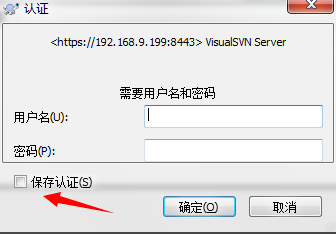
2、如果保存了认证,那么在切换用户名是,我们是需要清除之前的用户数据的,我们在桌面上右键点击,在出现的菜单栏中点击“TortoiseSVN”选项,然后在右侧再点击“设置”,进入到设置界面。
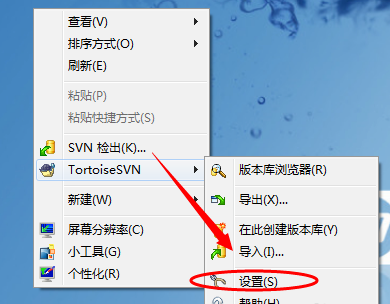
3、在TortoiseSVN设置界面,我们在界面右侧找到并点击“已保存数据”选项,如下图所示,我们点击后进入下一步。
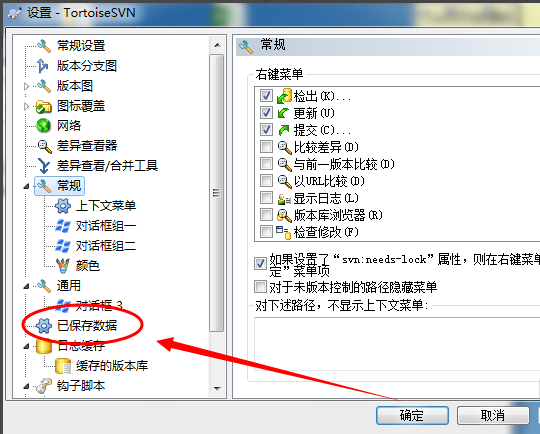
4、在界面右侧出现已保存数据,我们在认证数据后方点击“清除”选项,然后进行下一步。
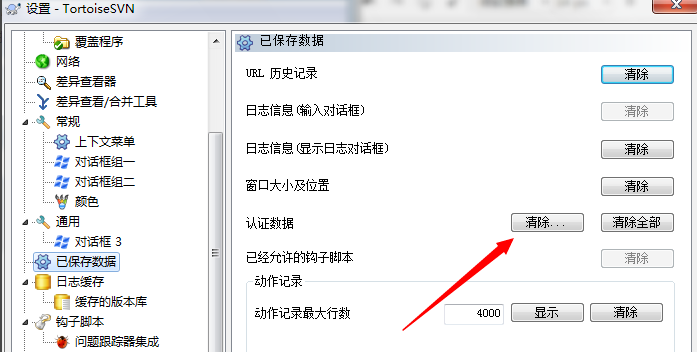
5、进入到移除已保存的认证数据界面。我们勾选界面选框中的svn.simple项目,然后点击确定就可以删除认证数据了。然后我们在更新或提交数据时就需要重新验证用户名和密码了,这个时候你就可以切换成其他账户进行使用。
TortoiseSVN更新日志
1、优化了部分性能。
2、修复了一些bug。
各位朋友,本网站本身不提供下载资源,以下资源地址均为网友整理提供,并且需离开本站,请各位网友谨慎选择,我站将不提供任何保障。另:如这些资源地址有违规或侵权行为,请联系66553826(@)qq.com,我方将在确认后第一时间断开链接。